施設薬剤につきましては、下記ヘルプページをご参照ください。
「施設薬剤の説明」
管理画面でできること
- 施設薬剤の追加
- 施設薬剤の更新
追加後はマスタコード(請求コード)を除いて更新ができます。
施設薬剤の追加
医師・スタッフアカウント共に施設薬剤の作成ができます。
手順
- 設定画面から施設薬剤設定画面を開きます。
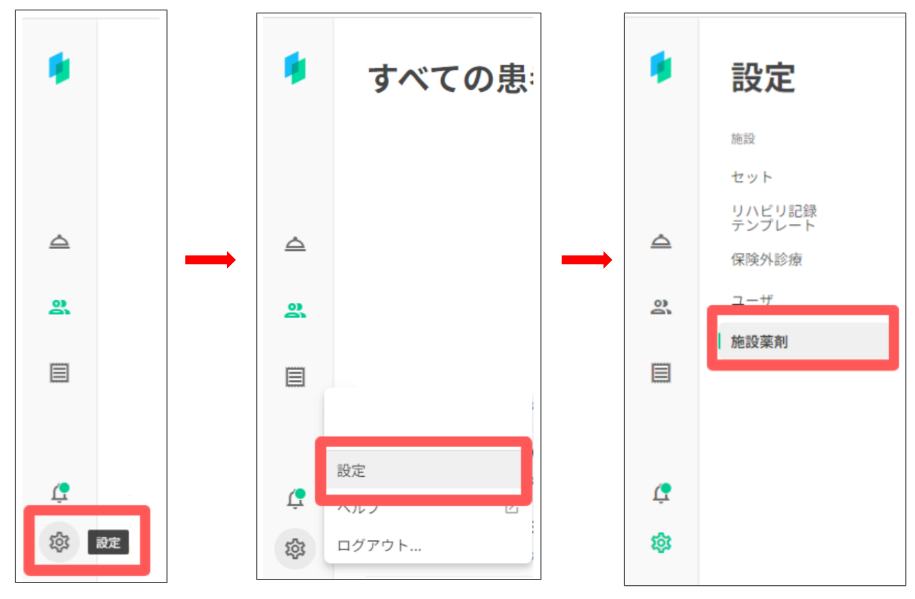
2.右上の作成ボタンを押下します。
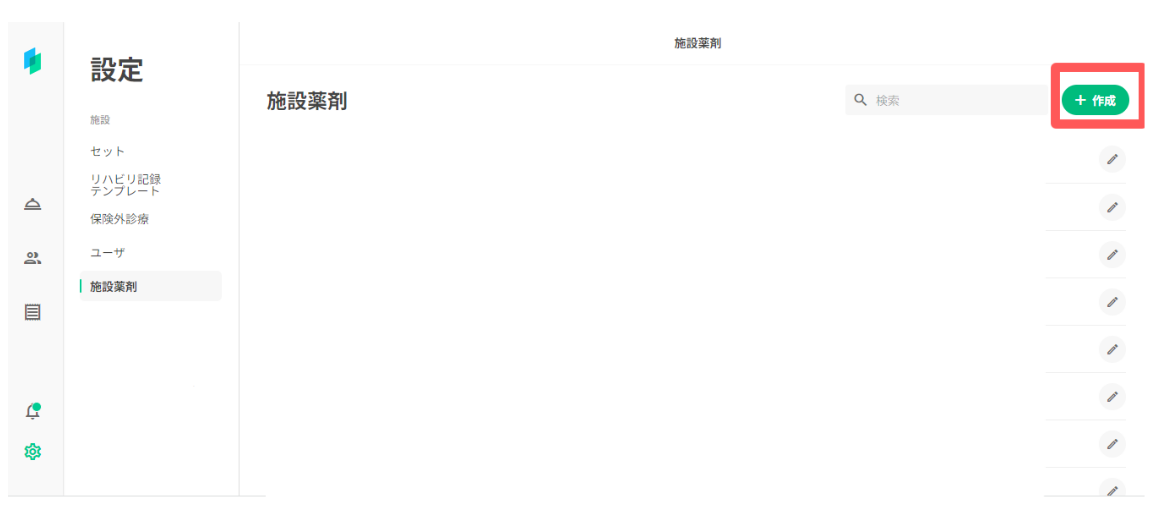
3.下記必要項目を入力します。
- 厚労省マスタ薬剤
- 施設薬剤名
- 有効期限(開始日のみ必須項目となります)
※過去に遡って開始日の変更を行いますと、施設薬剤が正確に表示されない可能性がございますので、開始日をご入力の際はお気を付けください。
※剤形はマスターコード(請求コード)の規定設定より自動で登録されます。
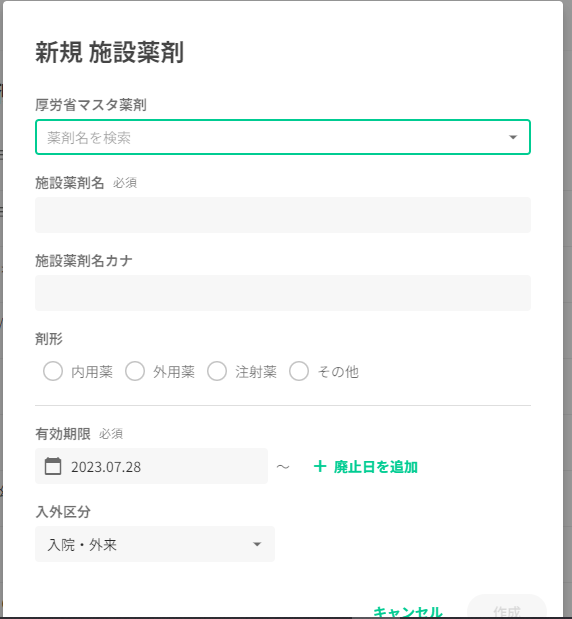
施設薬剤の有効期限内で廃止となる医薬品に対しエラーを表示
- 施設薬剤の設定時に、有効期限の廃止日時点で廃止済みである医薬品の場合、エラーが表示されるよう対応しています。
- 有効期限の開始日時点で廃止済みとなっている医薬品は、検索結果に表示されません。
- 廃止日を設定していない場合、開始日時点で有効であれば現時点で廃止となっていても作成が可能となりますので、ご留意ください。
【施設薬剤設定画面のエラー表示】
- 使用医薬品:シムレクト静注用20mg (溶解液付)(2023/12/19で廃止となった医薬品)

- 施設薬剤の有効期限が「2023/12/01~2023/12/31」であり、廃止日時点で廃止済みとなるため、厚労省マスタ薬剤の欄が赤枠となり、「有効期間外の医薬品です」とメッセージを表示いたします。
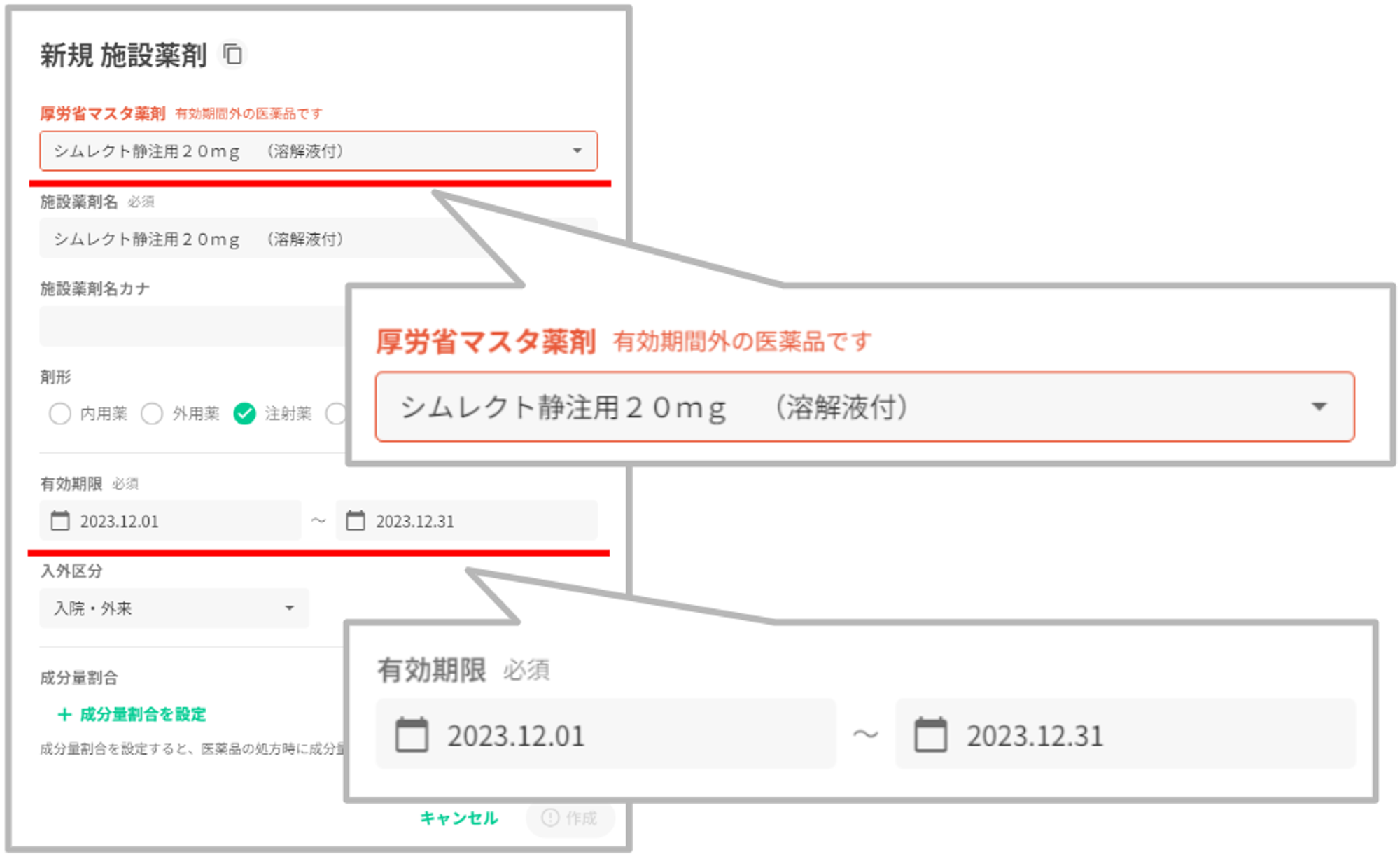
- 「作成」ボタンも無効となり、「作成」ボタンへカーソルを合わせると、エラーメッセージが表示されます。
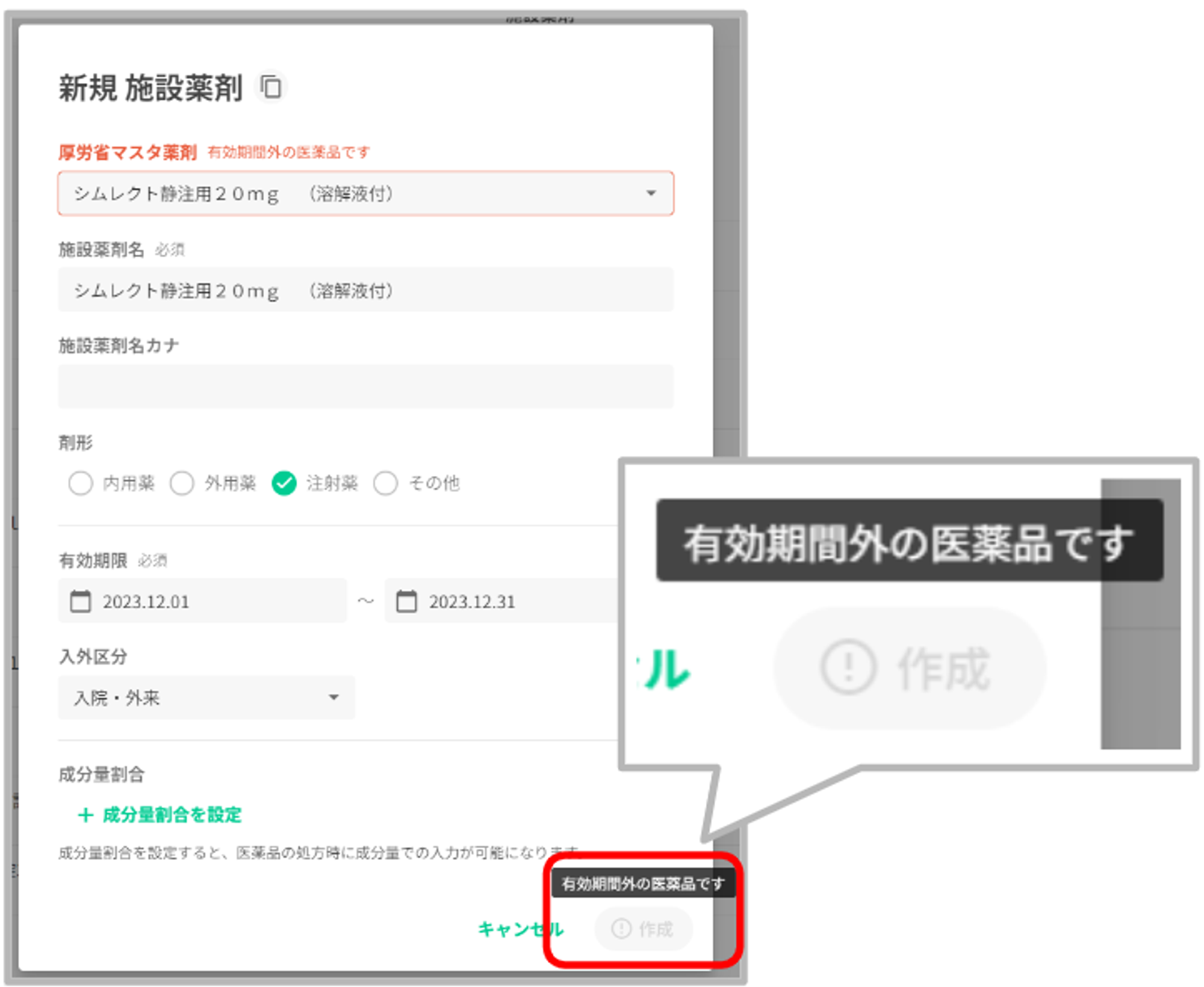
開始日時点で廃止済みとなっている場合
- 使用医薬品:シムレクト静注用20mg (溶解液付)(2023/12/19で廃止となった医薬品)

- 施設薬剤の有効期限が「2024/03/21~」であり、開始日時点で廃止済みとなるため、検索結果に表示されず、施設薬剤として設定することはできません。

廃止日を設定していない場合
- 使用医薬品:シムレクト静注用20mg (溶解液付)(2023/12/19で廃止となった医薬品)

- 施設薬剤の有効期限が「2023/12/01~」であり、開始日時点では有効なため、操作日(2024/03/21)時点で既に廃止されている医薬品の場合でも、廃止日が設定されていないため、有効期限の基準となる期間が存在しません。そのため、エラーメッセージは表示されず、施設薬剤として設定が可能となります。
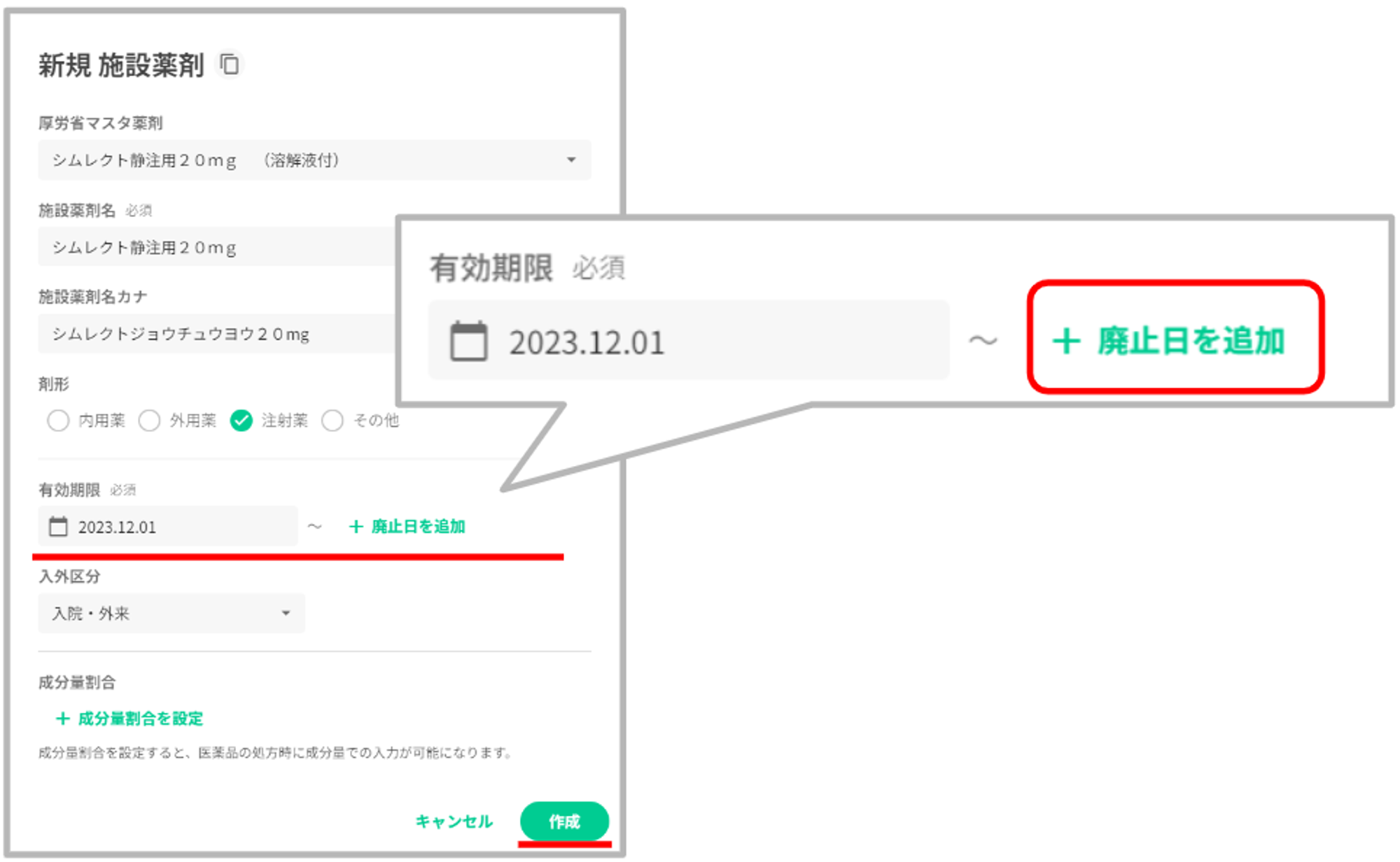
施設薬剤名について
登録した名称で施設薬剤として、厚労省マスターの上に表示されます。
【外来】
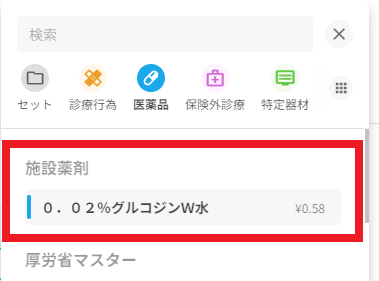
【入院(コスカレ)】
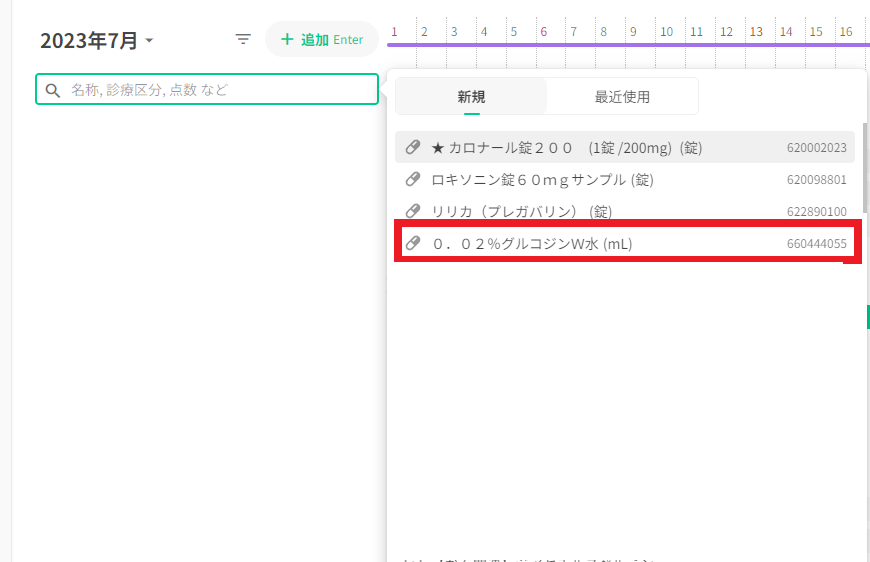
【オーダー】(入院・外来の区分問わず、施設薬剤として登録すると表示されます。)
変更手順
1.変更したい施設薬剤をクリックします。
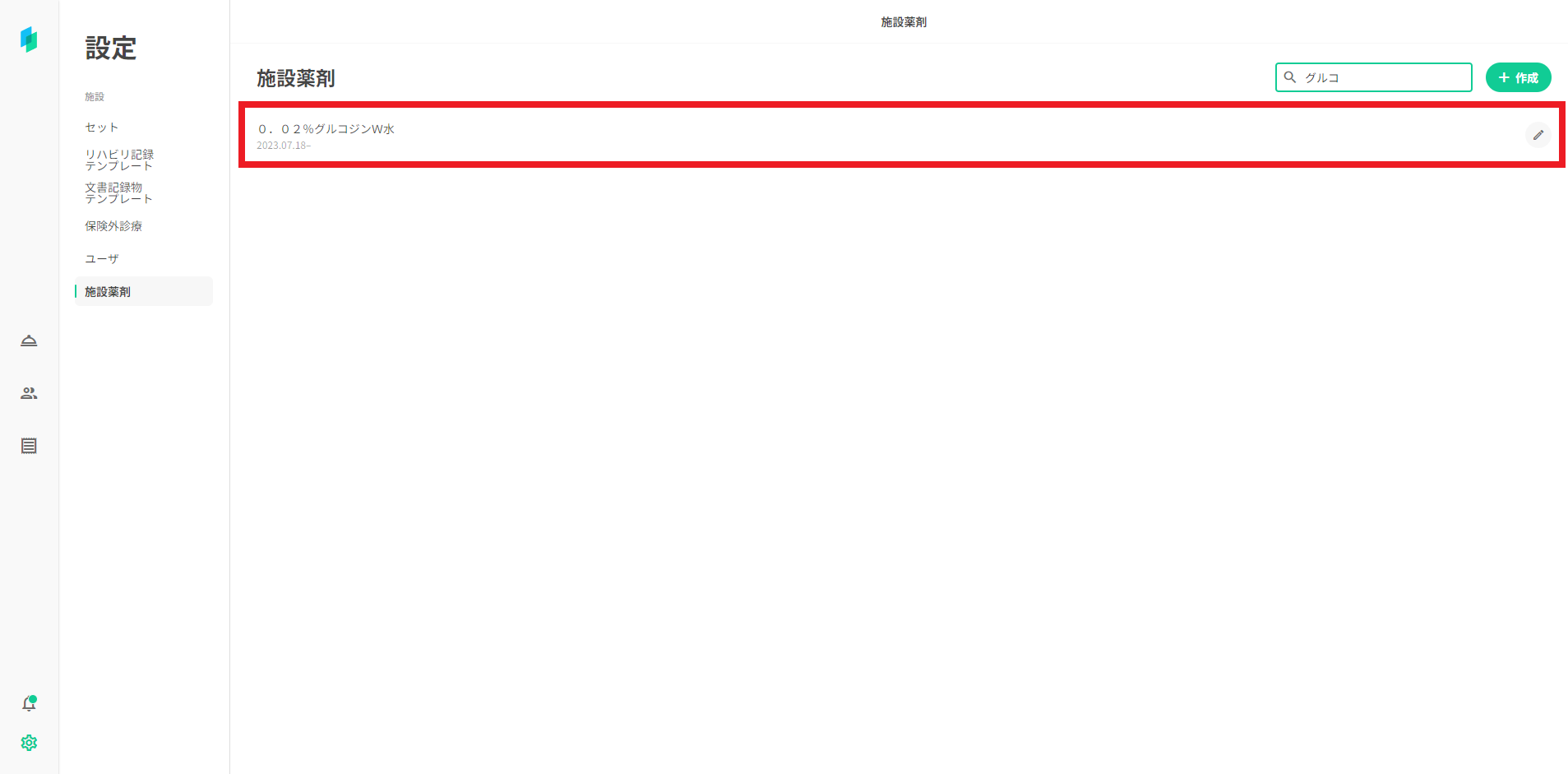
2.施設薬剤名をクリックします。
3.施設薬剤名に表示させたい施設薬剤名を入力します。
4.更新をクリックします。
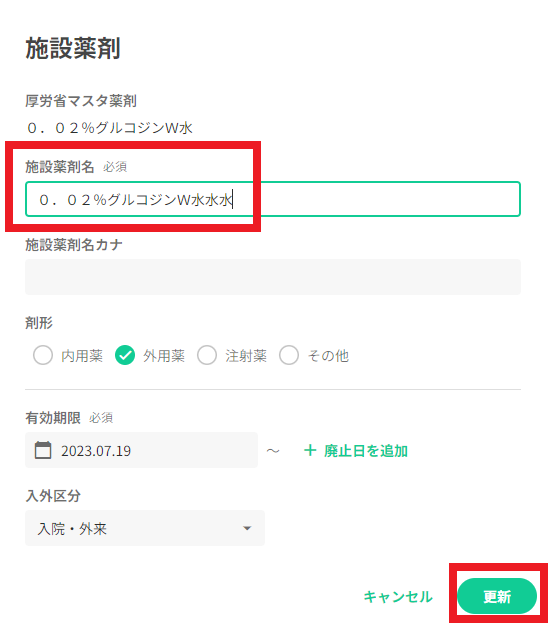
施設薬剤名カナについて
入力した文言で外来や入院(コスカレ)、オーダー画面にて検索可能となります。
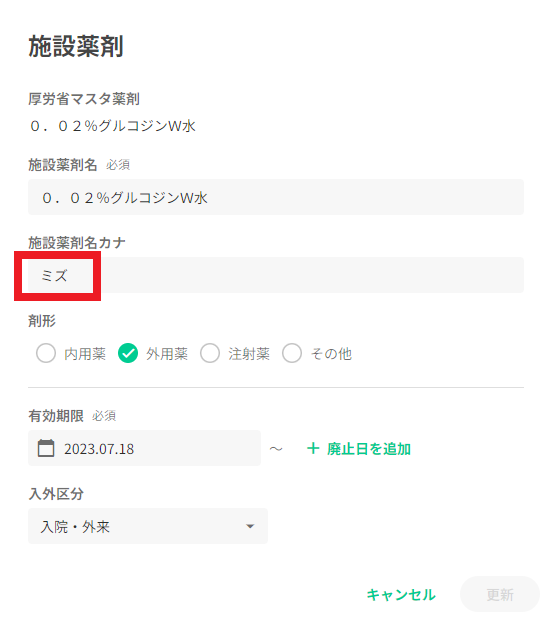
【外来】
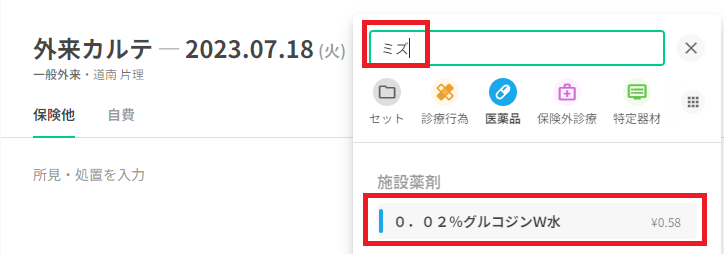
【入院(コスカレ)】

【オーダー】(入院・外来の区分問わず、施設薬剤として登録すると表示されます。)
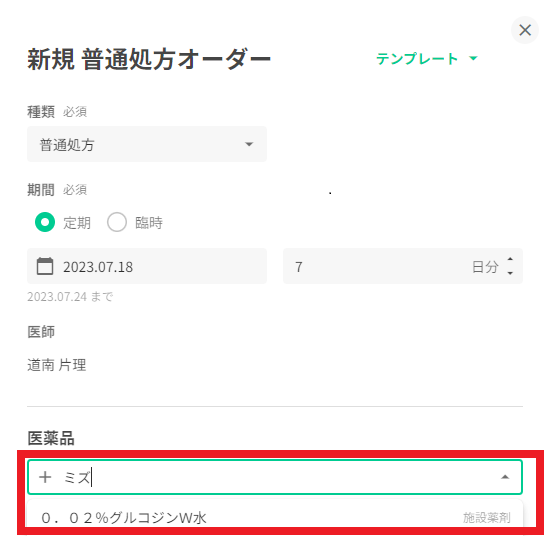
剤形について
マスターコード(請求コード)の規定設定より自動で登録されます。
※マスタコード(請求コード)の剤形は変更することができませんので、マスタコード(請求コード)の剤形と別で追加選択をしてください。
【外来】
※2つ以上登録した場合は、剤形欄より選択が可能になります。
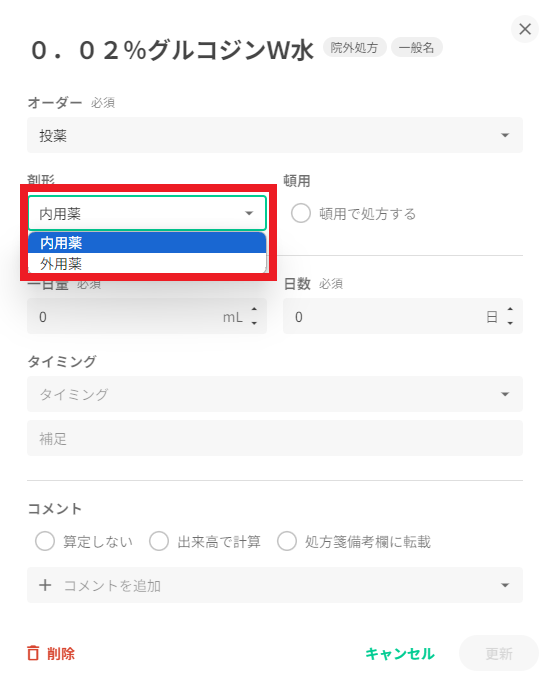
【入院(コスカレ)】
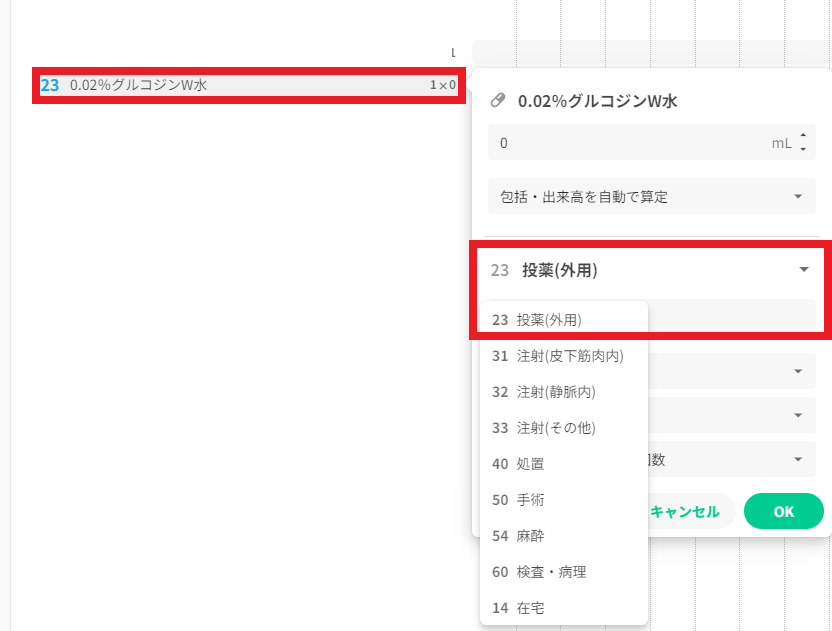
【オーダー】(入院・外来の区分問わず、施設薬剤として登録すると表示されます。)
※2つ以上登録した場合は、剤形欄より選択が可能になります。
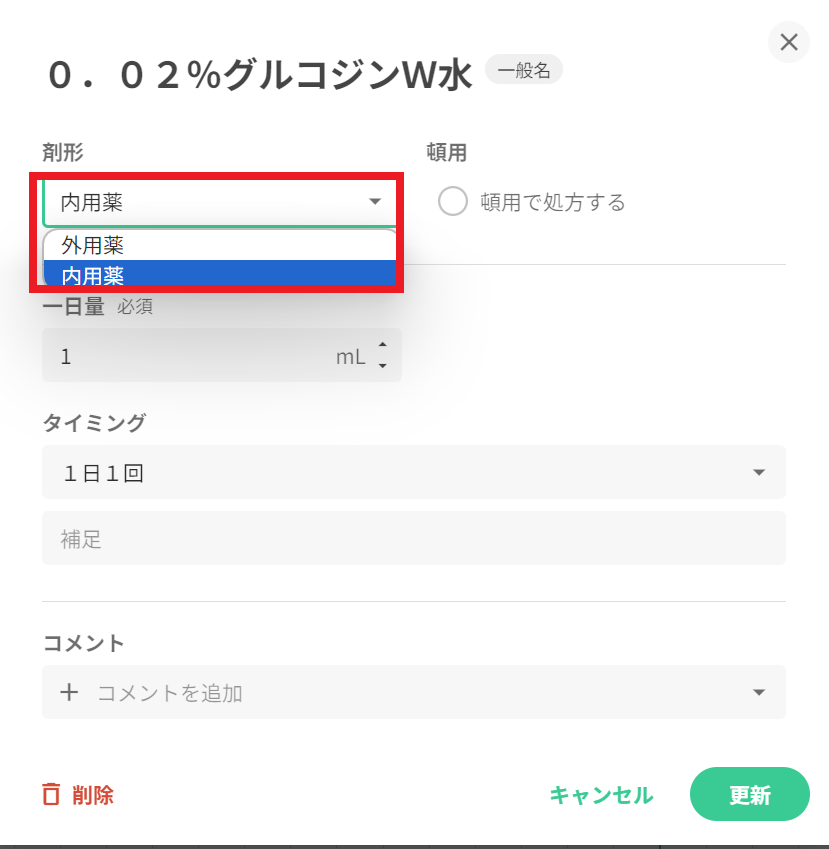
有効期限について
開始日より施設薬剤として登録された名称にて表示されます。
廃止日より後に検索をすると厚労省のマスタ名として表示されます。
入外区分が入院のみ及び入院・外来の場合は、厚労省マスタ1つにつき施設薬剤の設定は1つのみとなり、複数設定はできません。
廃止日を設定すれば、廃止日以降は新たに施設薬剤を登録することができます。
入外区分が外来のみの場合は、厚労省マスタ1つに対して複数の施設薬剤を設定することができます。(ただし、施設薬剤に廃止日が設定されていない場合に適用されます。)
※過去に遡って開始日の変更を行いますと、施設薬剤が正確に表示されない可能性がございますので、開始日をご変更の際は重複登録がないようお気を付けください。
【外来】
- 開始日以降は施設薬剤として表示されます。
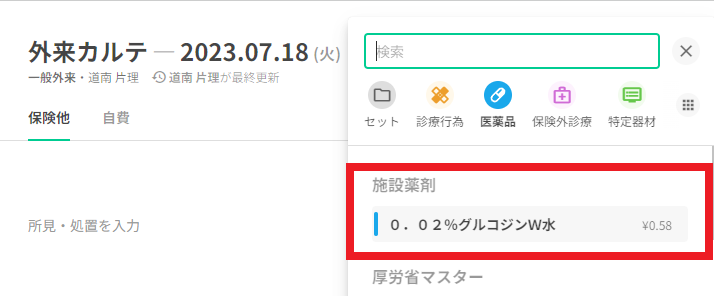
- 開始日以前・廃止日以降は厚労省のマスタ名として表示されます。
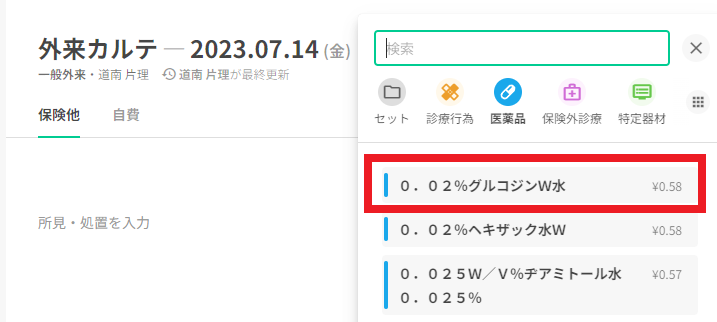
【入院(コスカレ)】
- 開始日以降は施設薬剤として表示されます。
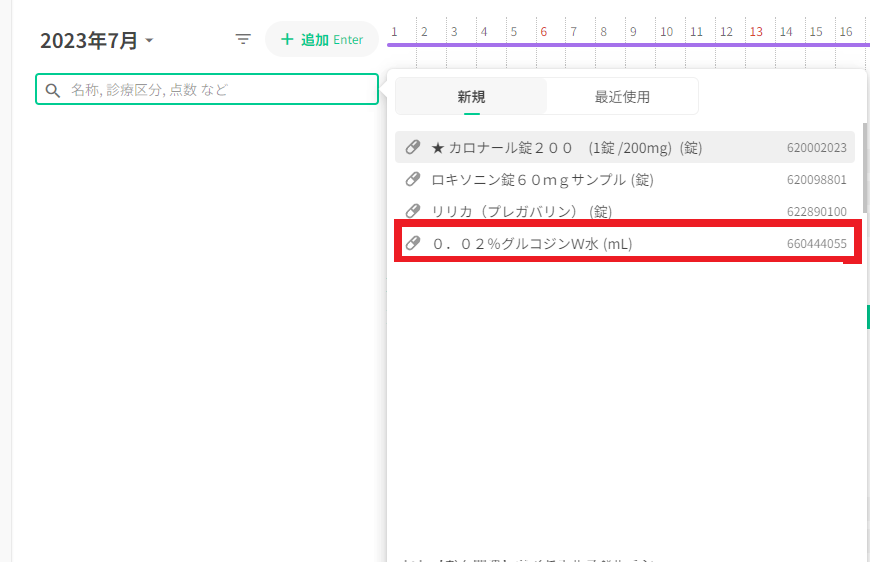
- 開始日以前・廃止日以降は厚労省のマスタ名として表示されます。
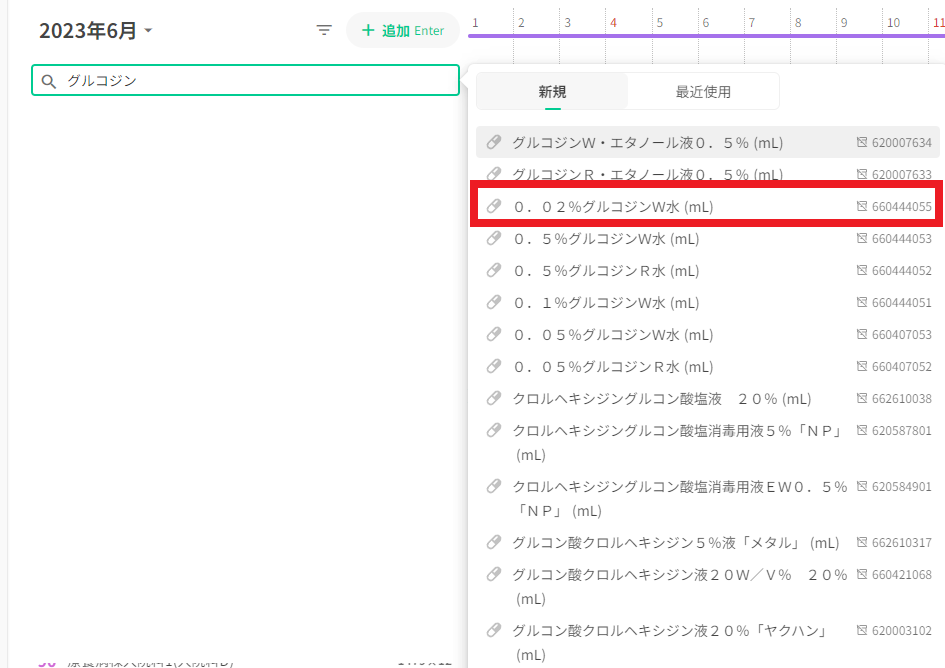
【オーダー】(入院・外来の区分問わず、施設薬剤として登録すると表示されます。)
- 開始日以降は施設薬剤として表示されます。
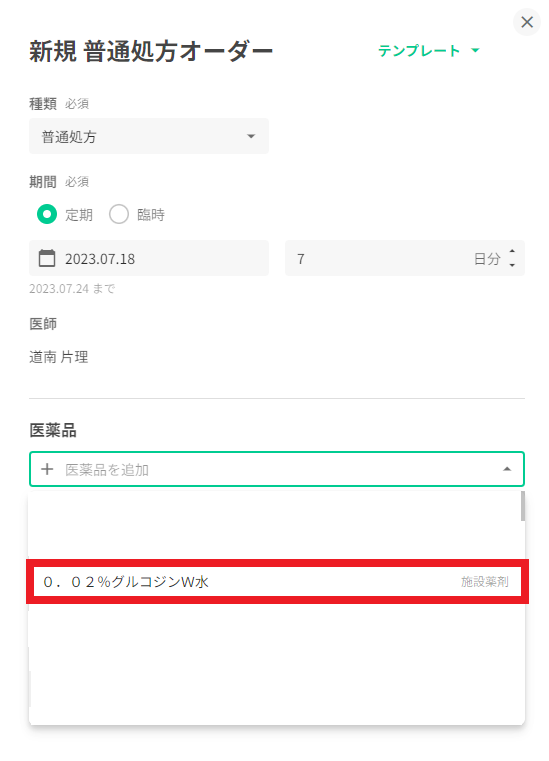
- 開始日以前・廃止日以降は厚労省のマスタ名として表示されます。
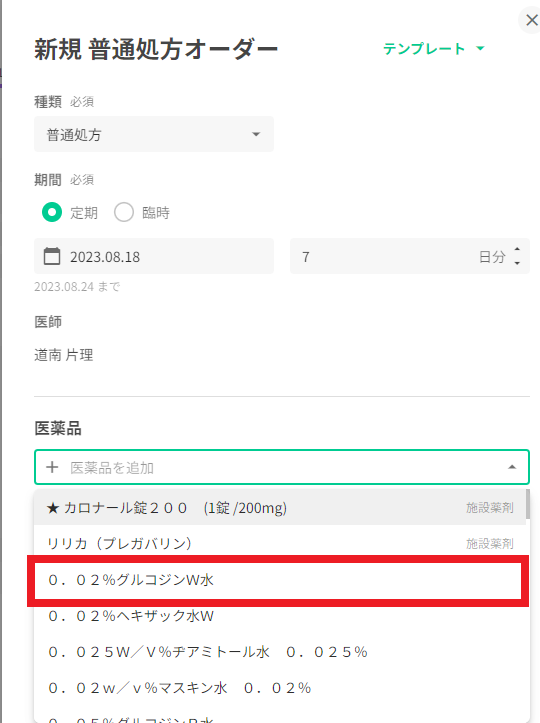
開始日の変更手順
1.変更したい施設薬剤をクリックします。
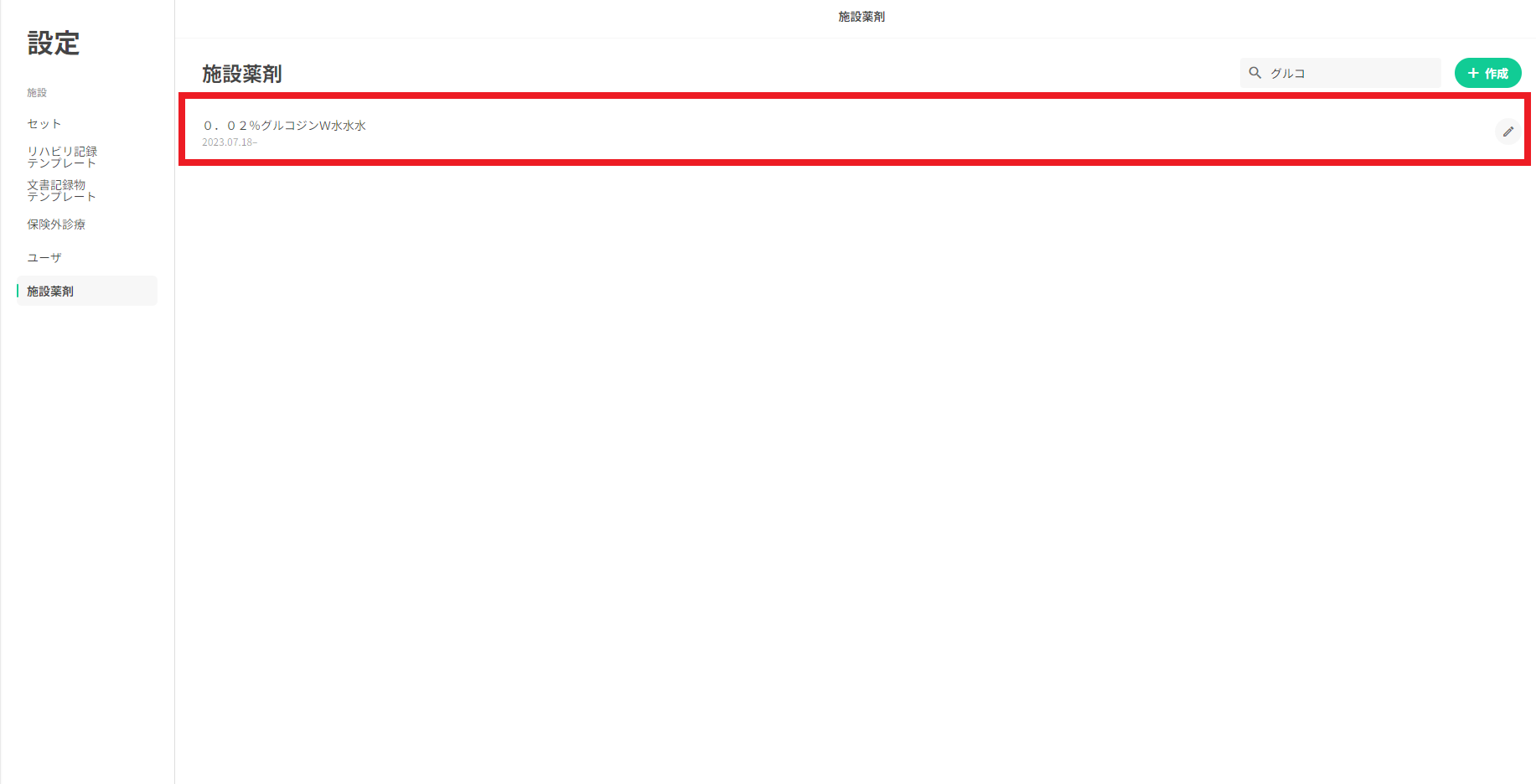
2.有効期限の開始日をクリックします。
3.施設薬剤として表示させたい開始日を選択します。
4.更新をクリックします。
※過去に遡って開始日の変更を行いますと、施設薬剤が正確に表示されない可能性がございますので、開始日をご変更の際は重複登録がないようお気を付けください。
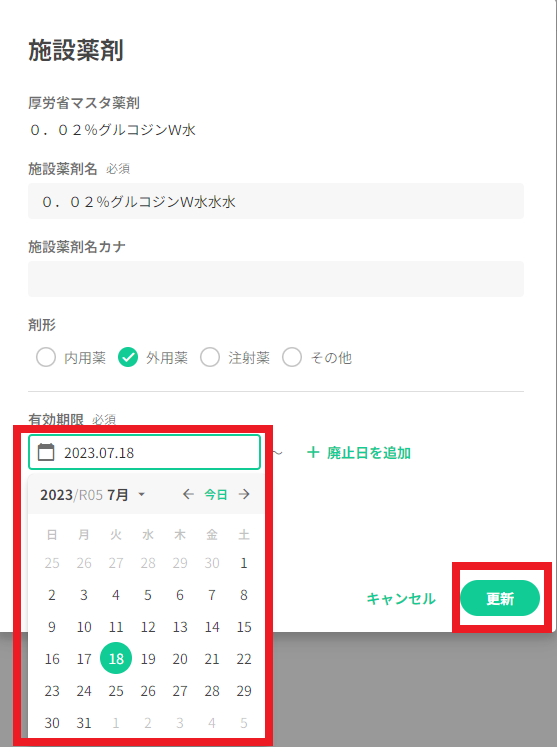
廃止日の追加手順
1.変更したい施設薬剤をクリックします。
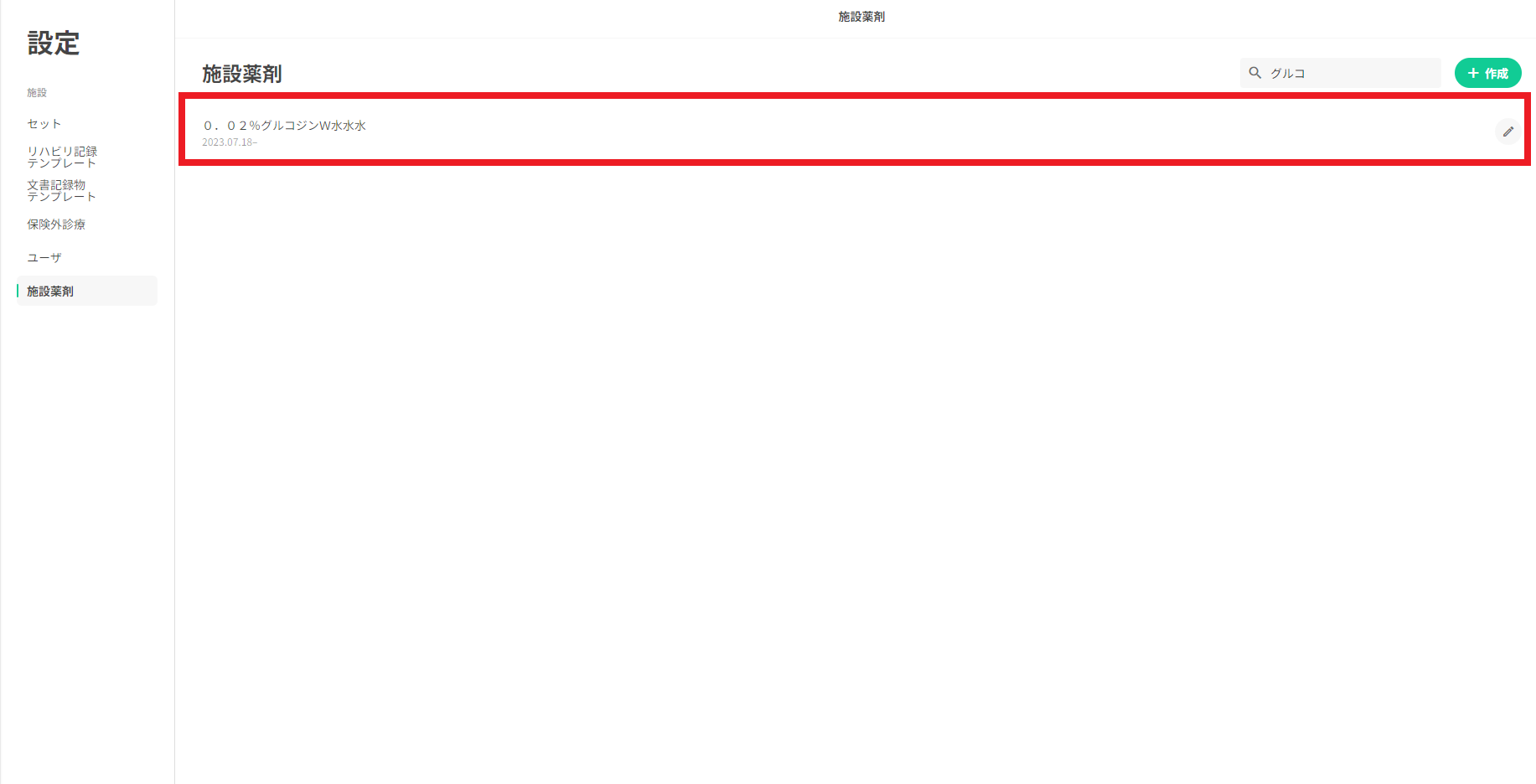
2.有効期限の「+廃止日を追加」をクリックします。
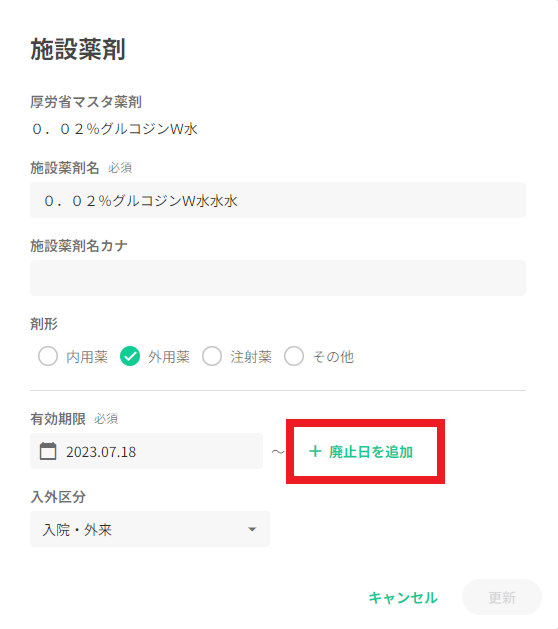
3.施設薬剤の廃止日を選択します。
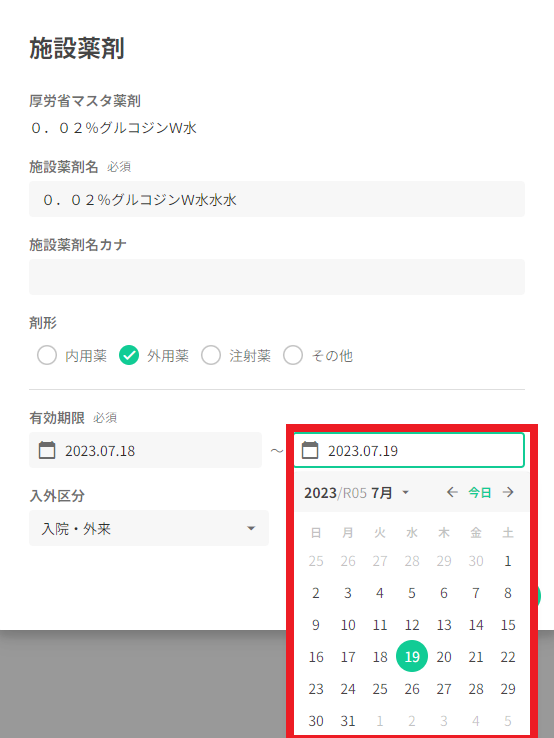
4.更新をクリックします。
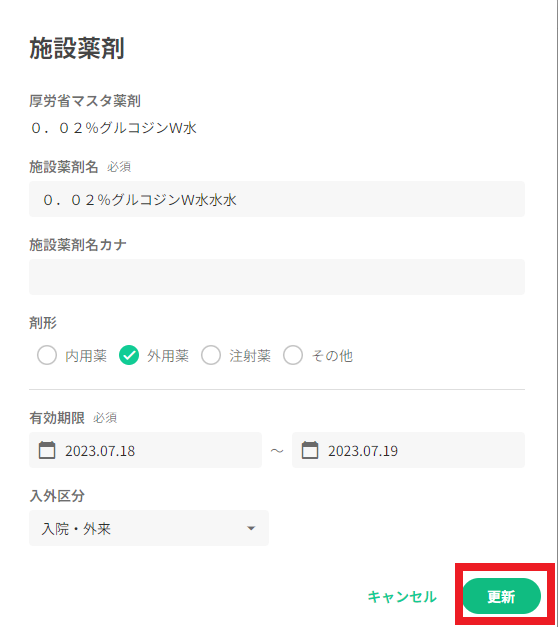
入院・外来区分について
入院と外来で、施設薬剤の挙動が異なります。
外来は診療した際の記録が入力当時の状態で残るため、再度開いた際も診療当時の施設薬剤名で表示されます。
入院はコスト連携など、様々な経路からコストカレンダーへコストの追加が行われるため、入力当時の状態で記録が残りません。
「結果としてどの施設薬剤を利用したか」という情報が失われるため、1つの医薬品に対して複数の施設薬剤を持つことができません。
【外来】
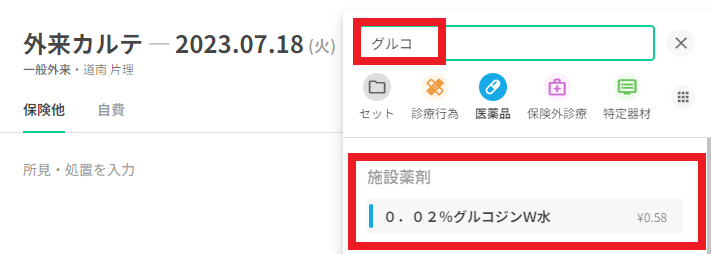
【入院(コスカレ)】
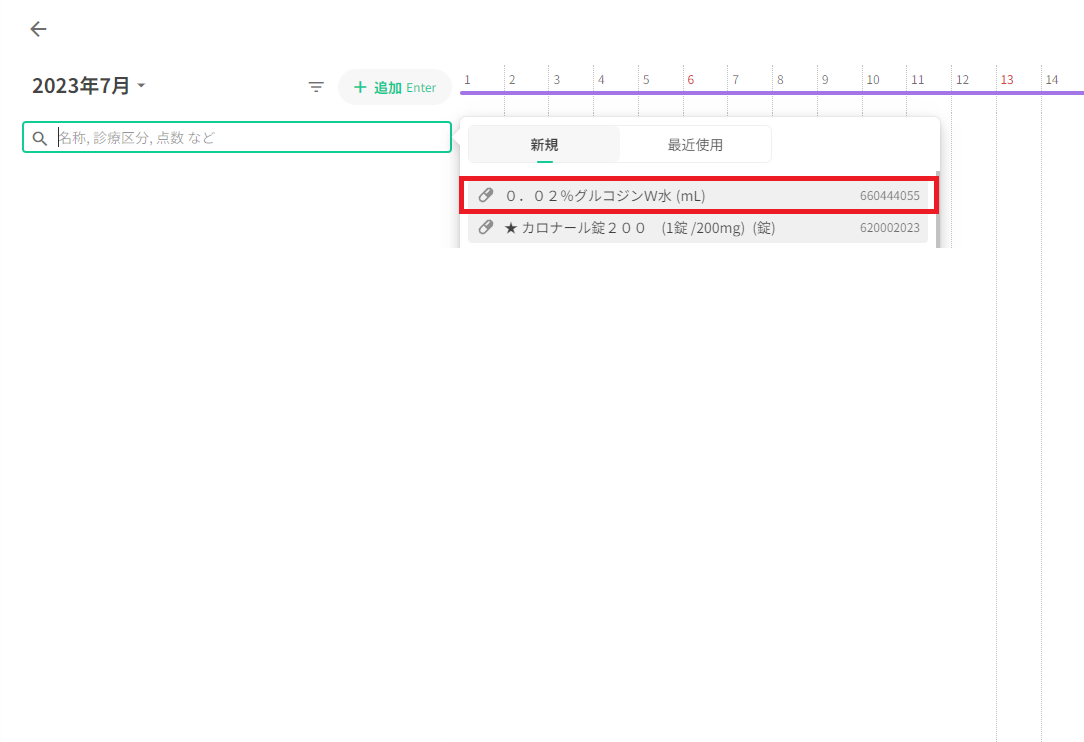
【オーダー】(入院・外来の区分問わず、施設薬剤として登録すると表示されます。)
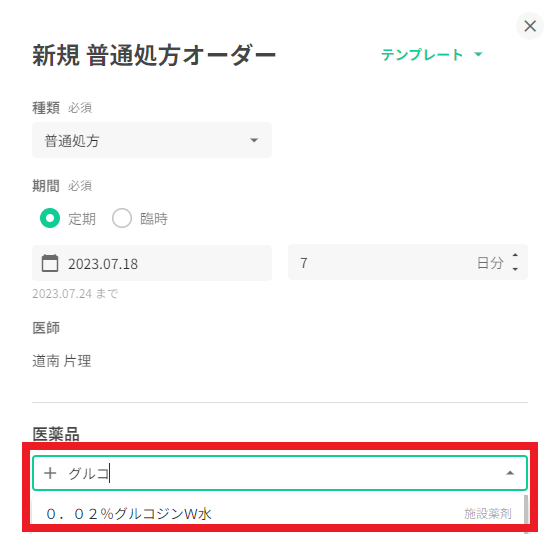
変更手順
- 変更したい施設薬剤をクリックします。
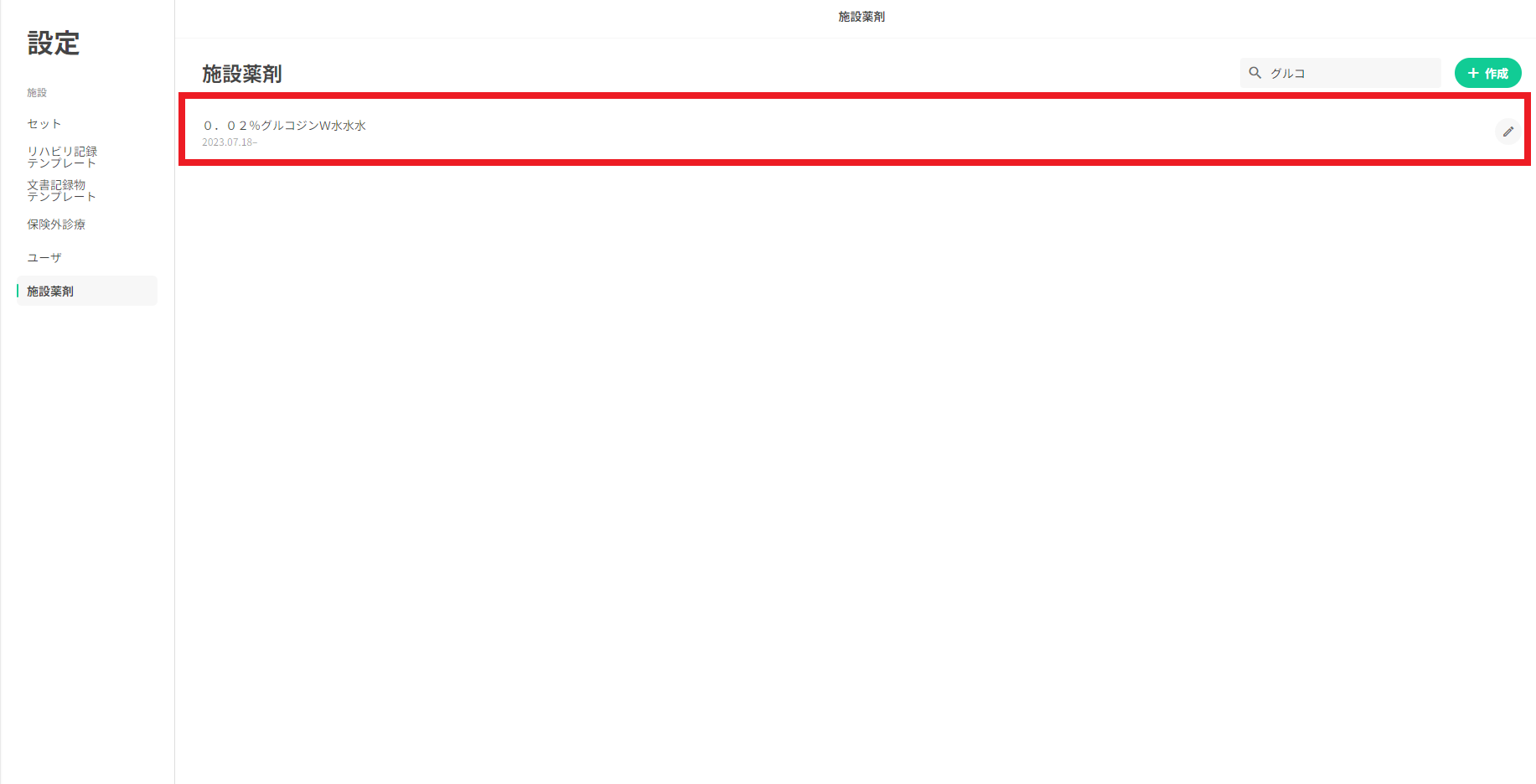
- 入外区分をクリックします。
- 表示させたい区分を選択します。
- 更新をクリックします。
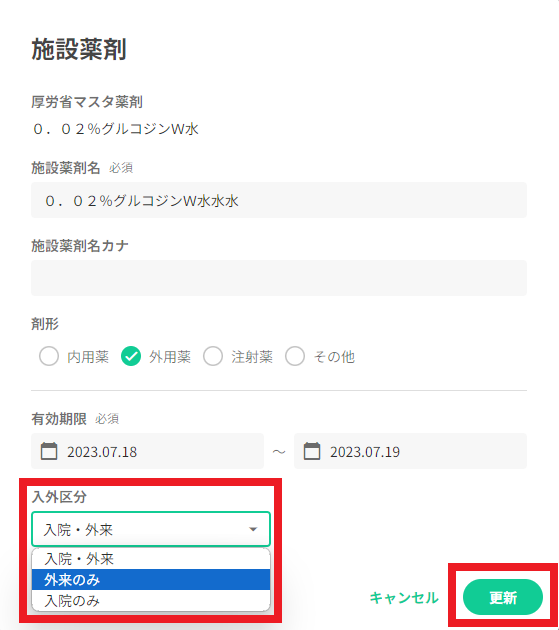
施設薬剤の検索
作成済みの施設薬剤は、検索欄に施設薬剤名を入力することにより検索できます。
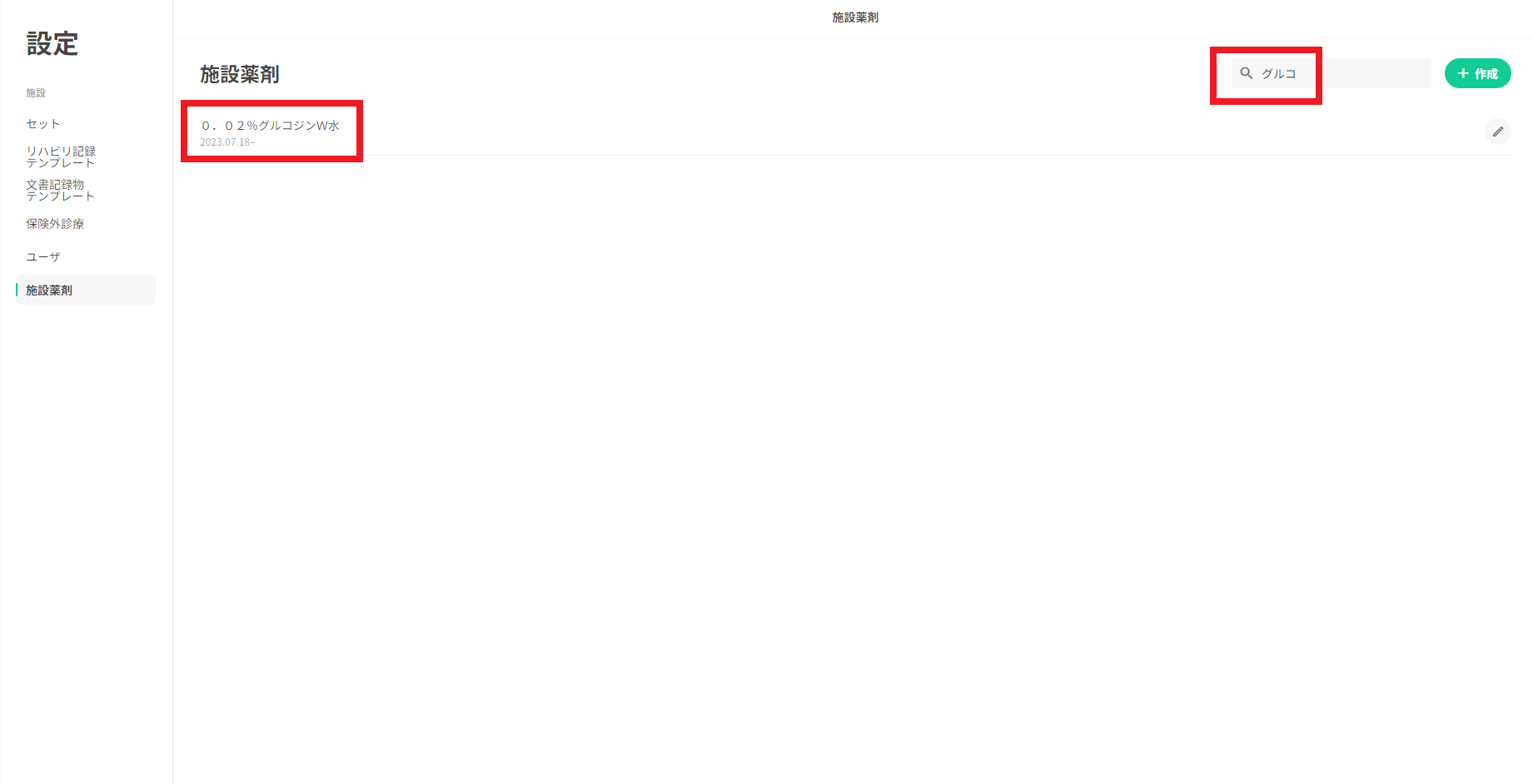
※ 変更手順については下記動画もご参照ください。
FAQ
1.施設薬剤を登録しようとした時にエラーになってしまいます。
すでに同じレセ電コードの医薬品が施設薬剤として登録されている可能性があります。
【入外区分:入院のみ及び入院・外来】
厚労省マスタ1つにつき施設薬剤の設定は1つのみとなり、複数設定はできません。
廃止日を設定すれば、廃止日以降は新たに施設薬剤を登録することができます。
期間が重複しないよう登録をお願いします。
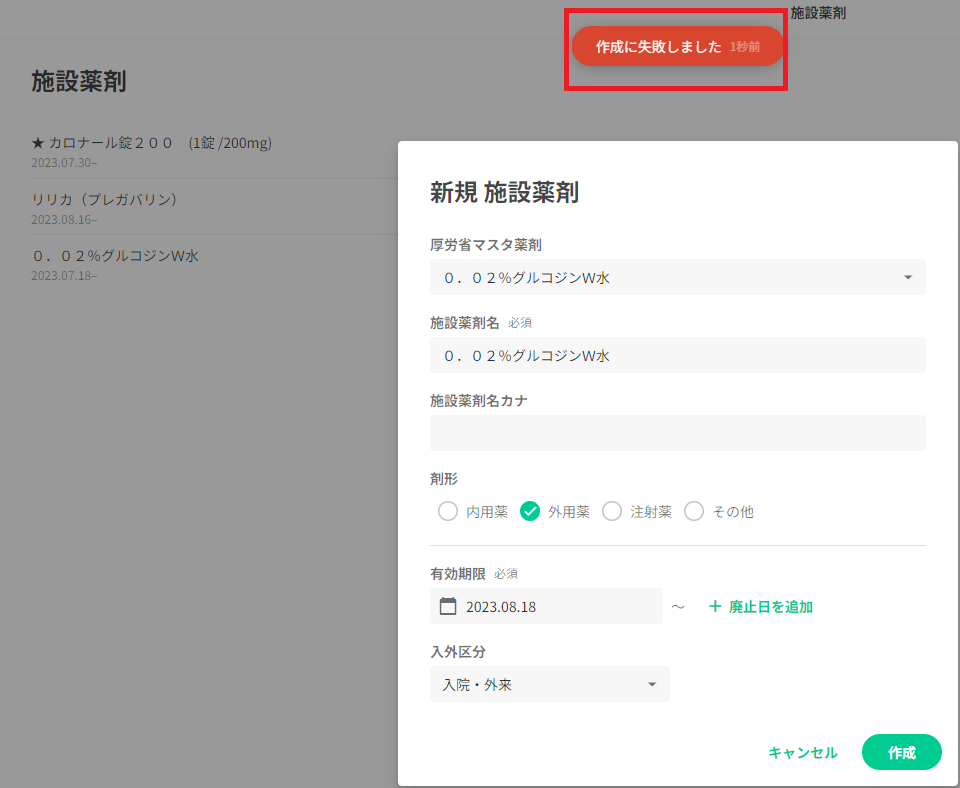
【入外区分:外来のみ】
厚労省マスタ1つに対して複数の施設薬剤を設定することができます。
ただし、施設薬剤に廃止日が設定されていない場合に適用されます。
2.施設薬剤名を変更するとどうなりますか
【外来カルテ】
過去分は入力時の施設薬剤名称で保存されます。
変更後の施設薬剤を新たに入力すると、変更後の施設薬剤名称で表示されます。(施設薬剤が診療日の期間内の場合に限ります。)
【入院カルテ】
過去分も含めて施設薬剤名称が変更後の施設薬剤名称となります。
💡上記以外で施設薬剤の登録・更新がエラーとなり登録・更新完了できない場合は、弊社へご連絡お願いします。
